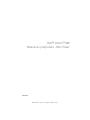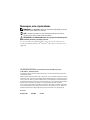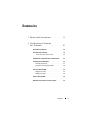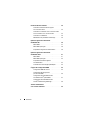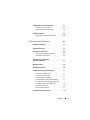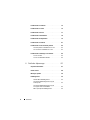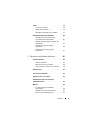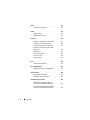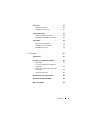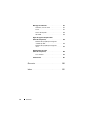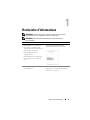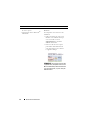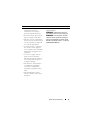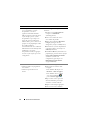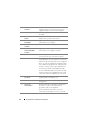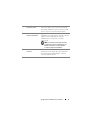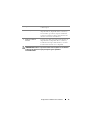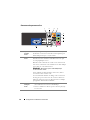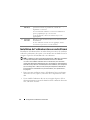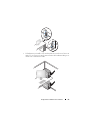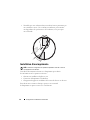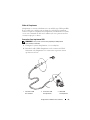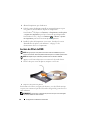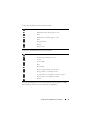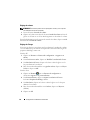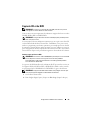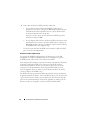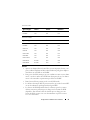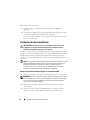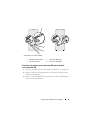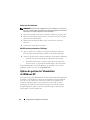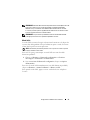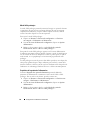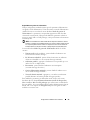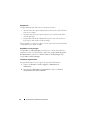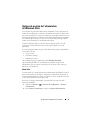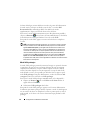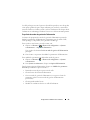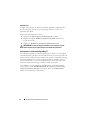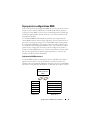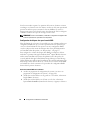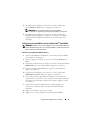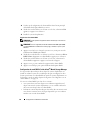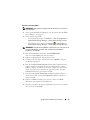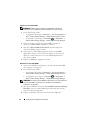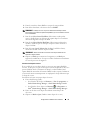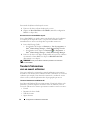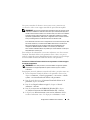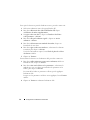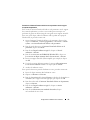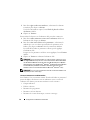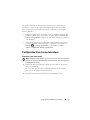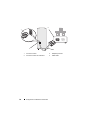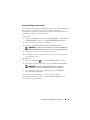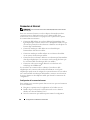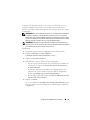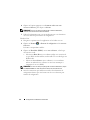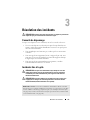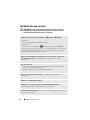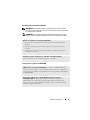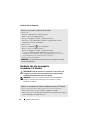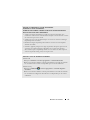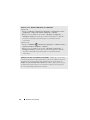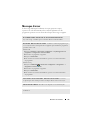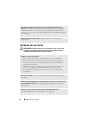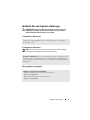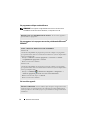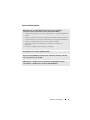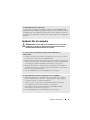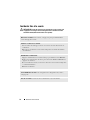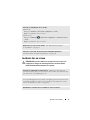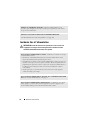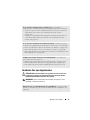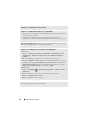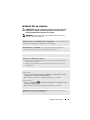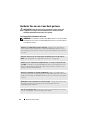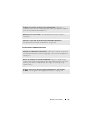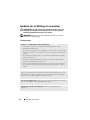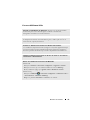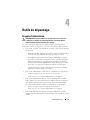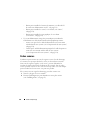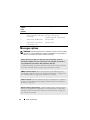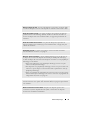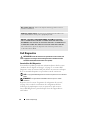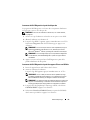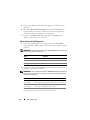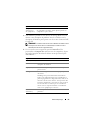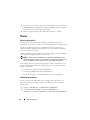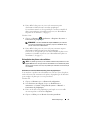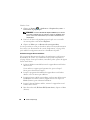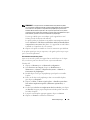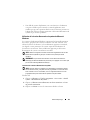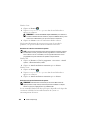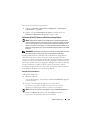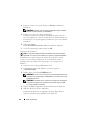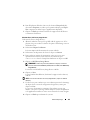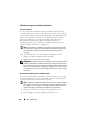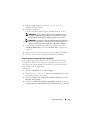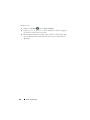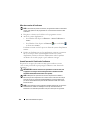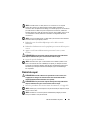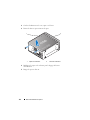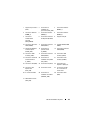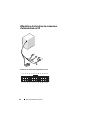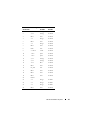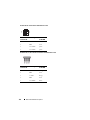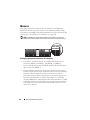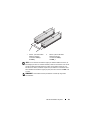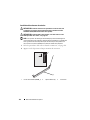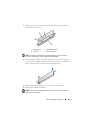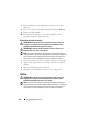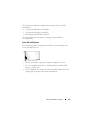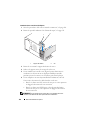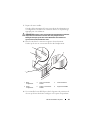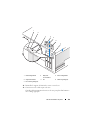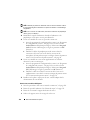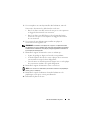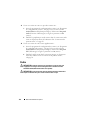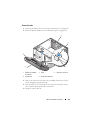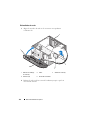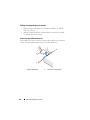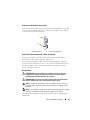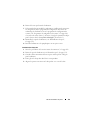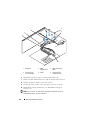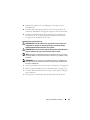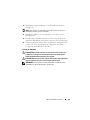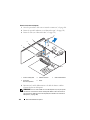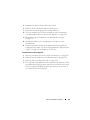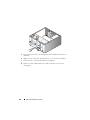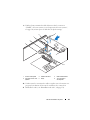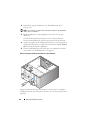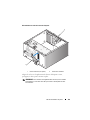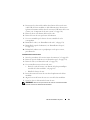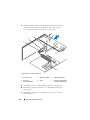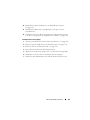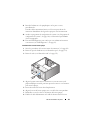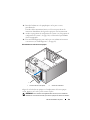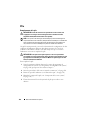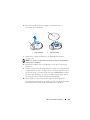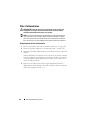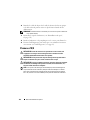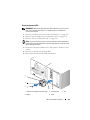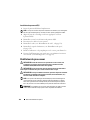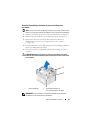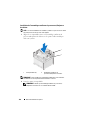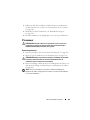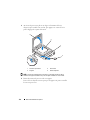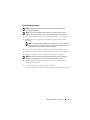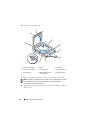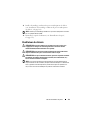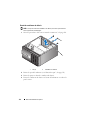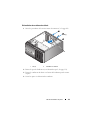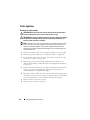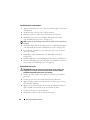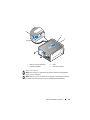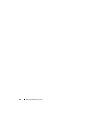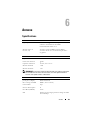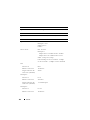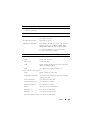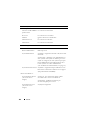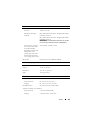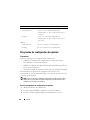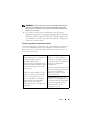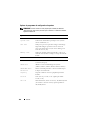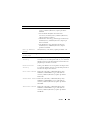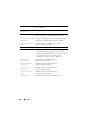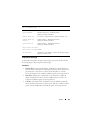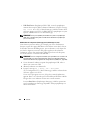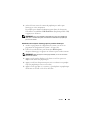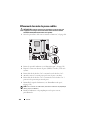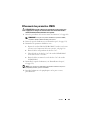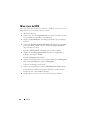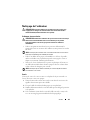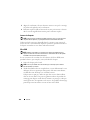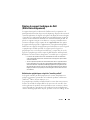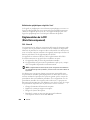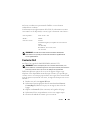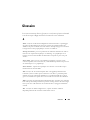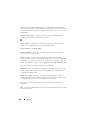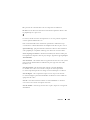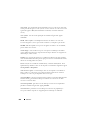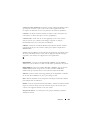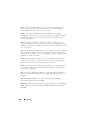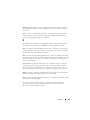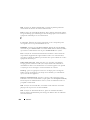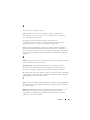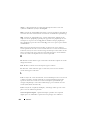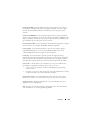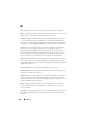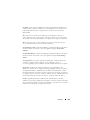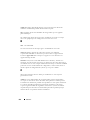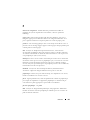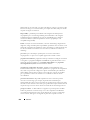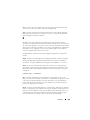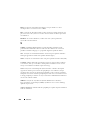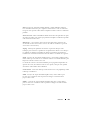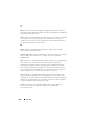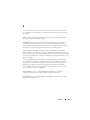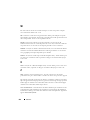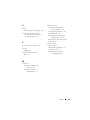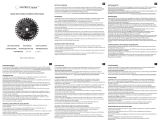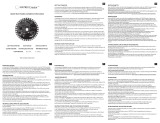Dell Vostro 400 Manuale del proprietario
- Tipo
- Manuale del proprietario

www.dell.com | support.dell.com
Dell™ Vostro™ 400
Manuel du propriétaire - Mini Tower
Modèle DCMF

Remarques, avis et précautions
REMARQUE : Une REMARQUE indique des informations importantes qui peuvent
vous aider à mieux utiliser votre ordinateur.
AVIS : Un AVIS vous avertit d'un risque de dommage matériel ou de perte de
données et vous indique comment éviter le problème.
PRÉCAUTION : Une PRÉCAUTION indique un risque potentiel d'endommagement
du matériel, de blessure corporelle ou de mort.
Si vous avez acheté un ordinateur Dell™ série n, aucune des références aux
systèmes d'exploitation Microsoft
®
Windows
®
faites dans ce document n'est
applicable.
____________________
Les informations contenues dans ce document peuvent être modifiées sans préavis.
© 2007 Dell Inc. Tous droits réservés.
La reproduction de ce document de quelque manière que ce soit sans l'autorisation écrite de Dell Inc.
est strictement interdite.
Marques utilisées dans ce document : Dell, le logo DELL, Vostro, TravelLite et Strike Zone sont des
marques de Dell Inc. ; Bluetooth est une marque déposée de Bluetooth SIG, Inc. utilisée par Dell sous
licence ; Microsoft, Windows, Outlook et Windows Vista sont des marques ou des marques déposées
de Microsoft Corporation aux États-Unis et/ou dans d'autres pays ; Intel et Pentium sont des marques
déposées de Intel Corporation ; SpeedStep et Core sont des marques de Intel Corporation.
Tous les autres noms de marques et marques commerciales utilisés dans ce document se rapportent
aux sociétés propriétaires de ces marques et de ces noms ou à leurs produits. Dell Inc. décline tout
intérêt dans l'utilisation des marques déposées et des noms de marques ne lui appartenant pas.
Modèle DCMF
Novembre 2007 N/P CR537 Rév. A01

Sommaire 3
Sommaire
1 Recherche d'informations . . . . . . . . . . . . 11
2 Configuration et utilisation
de l'ordinateur
. . . . . . . . . . . . . . . . . . . . 15
Vue avant de l'ordinateur . . . . . . . . . . . . . . . . 15
Vue arrière de l'ordinateur
. . . . . . . . . . . . . . . 18
Connecteurs du panneau arrière
. . . . . . . . . 20
Installation de l'ordinateur dans un endroit fermé
. . . 22
Installation d'une imprimante
. . . . . . . . . . . . . . 24
Câble de l'imprimante
. . . . . . . . . . . . . . . 25
Connexion d'une imprimante USB
. . . . . . . . . 25
Lecture de CD et de DVD
. . . . . . . . . . . . . . . . . 26
Réglage du volume
. . . . . . . . . . . . . . . . . 28
Réglage de l'image
. . . . . . . . . . . . . . . . . 28
Copie de CD et de DVD
. . . . . . . . . . . . . . . . . . 29
Utilisation d'un lecteur de carte (en option)
. . . . . . 32

4 Sommaire
Connexion de deux moniteurs . . . . . . . . . . . . . . 34
Connexion de deux moniteurs équipés
de connecteurs VGA
. . . . . . . . . . . . . . . . 34
Connexion d'un moniteur avec connecteur VGA
et d'un moniteur avec connecteur DVI
. . . . . . . 35
Connexion d'un téléviseur
. . . . . . . . . . . . . 36
Modification des paramètres d'affichage
. . . . . 36
Options de gestion de l'alimentation
de Windows XP
. . . . . . . . . . . . . . . . . . . . . 36
Mode Veille
. . . . . . . . . . . . . . . . . . . . . 37
Mode Veille prolongée
. . . . . . . . . . . . . . . 38
Propriétés de la gestion de l'alimentation
. . . . . 38
Options de gestion de l'alimentation
de Windows Vista
. . . . . . . . . . . . . . . . . . . . 41
Mode Veille
. . . . . . . . . . . . . . . . . . . . . 41
Mode Veille prolongée
. . . . . . . . . . . . . . . 42
Propriétés des modes de gestion
de l'alimentation
. . . . . . . . . . . . . . . . . . 43
Activation de la technologie SpeedStep™
. . . . . 44
À propos des configurations RAID
. . . . . . . . . . . . 45
Configuration RAID de niveau 1
. . . . . . . . . . 45
Configuration des disques durs
pour le mode RAID
. . . . . . . . . . . . . . . . . 46
Configuration du mode RAID à l'aide
de l'utilitaire Intel
®
Option ROM . . . . . . . . . . 47
Configuration du mode RAID à l'aide
de Intel
®
Matrix Storage Manager . . . . . . . . . 48
Transfert d'informations
vers un nouvel ordinateur
. . . . . . . . . . . . . . . . 52

Sommaire 5
Configuration d'un réseau domestique . . . . . . . . . 57
Connexion à une carte réseau
. . . . . . . . . . . 57
Assistant Configuration du réseau
. . . . . . . . . 59
Connexion à Internet
. . . . . . . . . . . . . . . . . . . 60
Configuration de la connexion Internet
. . . . . . 60
3 Résolution des incidents . . . . . . . . . . . . . 63
Conseils de dépannage . . . . . . . . . . . . . . . . . 63
Incidents liés à la pile
. . . . . . . . . . . . . . . . . . 63
Incidents liés aux lecteurs
. . . . . . . . . . . . . . . 64
Incidents liés aux lecteurs optiques
. . . . . . . . 65
Incidents liés au disque dur
. . . . . . . . . . . . 66
Incidents liés à la messagerie,
au modem et à Internet
. . . . . . . . . . . . . . . . . 66
Messages d'erreur
. . . . . . . . . . . . . . . . . . . . 69
Incidents liés au clavier
. . . . . . . . . . . . . . . . . 70
Incidents liés aux logiciels et blocages
. . . . . . . . 71
L'ordinateur ne démarre pas
. . . . . . . . . . . . 71
L'ordinateur ne répond plus
. . . . . . . . . . . . 71
Un programme ne répond plus
. . . . . . . . . . . 71
Un programme se bloque continuellement
. . . . . 72
Un programme a été conçu pour une version
précédente de Microsoft
®
Windows
®
. . . . . . . 72
Un écran bleu apparaît
. . . . . . . . . . . . . . . 72
Autres incidents logiciels
. . . . . . . . . . . . . . 73
Incidents liés au lecteur de carte
. . . . . . . . . . . . 74

6 Sommaire
Incidents liés à la mémoire . . . . . . . . . . . . . . . 75
Incidents liés à la souris
. . . . . . . . . . . . . . . . . 76
Incidents liés au réseau
. . . . . . . . . . . . . . . . . 77
Incidents liés à l'alimentation
. . . . . . . . . . . . . . 78
Incidents liés aux imprimantes
. . . . . . . . . . . . . 79
Incidents liés au scanneur
. . . . . . . . . . . . . . . . 81
Incidents liés au son et aux haut-parleurs
. . . . . . . 82
Les haut-parleurs n'émettent aucun son
. . . . . . 82
Les écouteurs n'émettent aucun son
. . . . . . . . 83
Incidents liés à l'affichage et au moniteur
. . . . . . . 84
L'écran est vide
. . . . . . . . . . . . . . . . . . . 84
L'écran est difficilement lisible
. . . . . . . . . . . 85
4 Outils de dépannage . . . . . . . . . . . . . . . 87
Voyants d'alimentation. . . . . . . . . . . . . . . . . . 87
Codes sonores
. . . . . . . . . . . . . . . . . . . . . . 88
Messages système
. . . . . . . . . . . . . . . . . . . . 90
Dell Diagnostics
. . . . . . . . . . . . . . . . . . . . . 92
Quand utiliser Dell Diagnostics
. . . . . . . . . . . 92
Lancement de Dell Diagnostics à partir
du disque dur
. . . . . . . . . . . . . . . . . . . . 93
Lancement de Dell Diagnostics à partir
du support Drivers and Utilities
. . . . . . . . . . . 93
Menu principal de Dell Diagnostics
. . . . . . . . 94

Sommaire 7
Pilotes . . . . . . . . . . . . . . . . . . . . . . . . . . 96
Qu'est-ce qu'un pilote ?
. . . . . . . . . . . . . . 96
Identification des pilotes
. . . . . . . . . . . . . . 96
Réinstallation des pilotes et des utilitaires
. . . . . 97
Restauration du système d'exploitation. . . . . . . . . 100
Utilisation de la fonction Restauration
du système de Microsoft
Windows. . . . . . . . . 101
Utilisation de Dell PC Restore et Dell Factory
Image Restore
. . . . . . . . . . . . . . . . . . . 103
Utilisation du support du système
d'exploitation
. . . . . . . . . . . . . . . . . . . . 106
Dépannage des incidents logiciels
et matériels
. . . . . . . . . . . . . . . . . . . . . 107
5 Retrait et installation de pièces . . . . . . 109
Avant de commencer . . . . . . . . . . . . . . . . . . 109
Outils recommandés
. . . . . . . . . . . . . . . . 109
Mise hors tension de l'ordinateur
. . . . . . . . . 110
Avant d'intervenir à l'intérieur de l'ordinateur
. . . 110
Retrait du capot
. . . . . . . . . . . . . . . . . . . . . 111
Vue interne de l'ordinateur
. . . . . . . . . . . . . . . 113
Composants de la carte système
. . . . . . . . . . . . 114
Affectation des broches du connecteur
d'alimentation en CC
. . . . . . . . . . . . . . . . . . . 116
Mémoire
. . . . . . . . . . . . . . . . . . . . . . . . . 120
Consignes générales d'installation
de la mémoire
. . . . . . . . . . . . . . . . . . . . 120
Installation d'une barrette de mémoire
. . . . . . 122
Retrait d'une barrette de mémoire
. . . . . . . . . 124

8 Sommaire
Cartes. . . . . . . . . . . . . . . . . . . . . . . . . . 124
Cartes PCI et PCI Express
. . . . . . . . . . . . . 125
Cadre
. . . . . . . . . . . . . . . . . . . . . . . . . . 132
Retrait du cadre
. . . . . . . . . . . . . . . . . . 133
Réinstallation du cadre
. . . . . . . . . . . . . . 134
Lecteurs
. . . . . . . . . . . . . . . . . . . . . . . . 135
Câblage recommandé pour les lecteurs
. . . . . 136
Connexion des câbles de lecteurs
. . . . . . . . 136
Connecteurs d'interface des lecteurs
. . . . . . 137
Connexion et déconnexion des câbles
de lecteurs
. . . . . . . . . . . . . . . . . . . . 137
Disques durs
. . . . . . . . . . . . . . . . . . . 137
Lecteur de disquette
. . . . . . . . . . . . . . . 143
Lecteur de carte
. . . . . . . . . . . . . . . . . 150
Lecteur optique
. . . . . . . . . . . . . . . . . . 153
Pile . . . . . . . . . . . . . . . . . . . . . . . . . . . 160
Remplacement de la pile
. . . . . . . . . . . . . 160
Bloc d'alimentation
. . . . . . . . . . . . . . . . . . 162
Remplacement du bloc d'alimentation
. . . . . . 162
Panneau d'E/S
. . . . . . . . . . . . . . . . . . . . . 164
Retrait du panneau d'E/S
. . . . . . . . . . . . . 165
Installation du panneau d'E/S
. . . . . . . . . . . 166
Ventilateur du processeur
. . . . . . . . . . . . . . . 166
Retrait de l'assemblage ventilateur
du processeur/dissipateur de chaleur
. . . . . . 167
Installation de l'assemblage ventilateur
du processeur/dissipateur de chaleur
. . . . . . 168

Sommaire 9
Processeur . . . . . . . . . . . . . . . . . . . . . . . . 169
Retrait du processeur
. . . . . . . . . . . . . . . 169
Installation du processeur
. . . . . . . . . . . . . 171
Ventilateur du châssis
. . . . . . . . . . . . . . . . . . 173
Retrait du ventilateur du châssis
. . . . . . . . . . 174
Réinstallation du ventilateur du châssis
. . . . . . 175
Carte système
. . . . . . . . . . . . . . . . . . . . . . 176
Retrait de la carte système
. . . . . . . . . . . . . 176
Installation de la carte système
. . . . . . . . . . 178
Réinstallation du capot
. . . . . . . . . . . . . . . 178
6 Annexe. . . . . . . . . . . . . . . . . . . . . . . . . . 181
Spécifications . . . . . . . . . . . . . . . . . . . . . . 181
Programme de configuration du système
. . . . . . . . 186
Présentation
. . . . . . . . . . . . . . . . . . . . 186
Accès au programme de configuration
du système
. . . . . . . . . . . . . . . . . . . . . 186
Options du programme de configuration
du système
. . . . . . . . . . . . . . . . . . . . . 188
Séquence d'amorçage
. . . . . . . . . . . . . . . 191
Effacement des mots de passe oubliés
. . . . . . . . . 194
Effacement des paramètres CMOS
. . . . . . . . . . . 195
Mise à jour du BIOS
. . . . . . . . . . . . . . . . . . . 196

10 Sommaire
Nettoyage de l'ordinateur . . . . . . . . . . . . . . . . 197
Ordinateur, écran et clavier
. . . . . . . . . . . . 197
Souris
. . . . . . . . . . . . . . . . . . . . . . . . 197
Lecteur de disquette
. . . . . . . . . . . . . . . . 198
CD et DVD
. . . . . . . . . . . . . . . . . . . . . . 198
Règles de support technique de Dell
(États-Unis uniquement)
. . . . . . . . . . . . . . . . . 199
Définition des périphériques et logiciels
“installés par Dell"
. . . . . . . . . . . . . . . . . 199
Définition des périphériques et logiciels
“tiers"
. . . . . . . . . . . . . . . . . . . . . . . . 200
Réglementation de la FCC
(États-Unis uniquement)
. . . . . . . . . . . . . . . . . 200
FCC - Classe B
. . . . . . . . . . . . . . . . . . . 200
Contacter Dell
. . . . . . . . . . . . . . . . . . . . . . 201
Glossaire . . . . . . . . . . . . . . . . . . . . . . . . . . . 203
Index
. . . . . . . . . . . . . . . . . . . . . . . . . . . . . . 225

Recherche d'informations 11
Recherche d'informations
REMARQUE : Certaines fonctions ou supports en option ne sont pas livrés
avec le système et ne sont disponibles que dans certains pays.
REMARQUE : Des informations supplémentaires peuvent être fournies
avec l'ordinateur.
Que recherchez-vous ? Élément à consulter
• Des informations sur la garantie
• Les termes et conditions de la
garantie (États-Unis uniquement)
• Des consignes de sécurité
• Des informations sur les
réglementations
• Des informations sur l'ergonomie
• Le contrat de licence utilisateur
final
Dell™ Product Information Guide
(Guide d'information sur le produit)
• Comment configurer
mon ordinateur
Schéma d'installation
Reportez-vous au schéma d'installation
fourni avec le système.

12 Recherche d'informations
• Le numéro de service et le code
de service express
• L'étiquette de licence Microsoft
®
Windows
®
Numéro de service et licence Microsoft
Windows
Ces étiquettes se trouvent sur votre
ordinateur.
• Utilisez le numéro de service pour
identifier votre ordinateur lorsque
vous vous rendez sur le site
support.dell.com
ou lors d'une
demande d'assistance.
• Entrez le code de service express
pour faciliter l'acheminement de
votre appel lorsque vous contactez
le support technique.
REMARQUE : Par mesure de précaution
supplémentaire, l'étiquette de licence de
Microsoft Windows présente maintenant
une zone manquante, ce qui la rend plus
difficile à retirer.
Que recherchez-vous ? Élément à consulter

Recherche d'informations 13
• Des solutions : conseils et astuces
de dépannage, articles de
techniciens et cours en ligne,
questions fréquemment posées
• Des forums clients : discussion en
ligne avec d'autres clients Dell
• Des mises à niveau : informations
de mise à niveau pour des éléments
tels que la mémoire, le disque dur
et le système d'exploitation
• Le service clientèle : coordonnées
des contacts, état des appels au
service clientèle et des commandes,
informations sur la garantie et les
réparations
• Le service et support : état des
appels au service clientèle et
historique du support, contrat de
service, discussions en ligne avec
le support technique
• Des références : documentation
sur l'ordinateur, informations
concernant sa configuration,
spécifications du produit et livres
blancs
• Des téléchargements : pilotes
certifiés, correctifs et mises à jour
de logiciels
Site Web du support Dell :
support.dell.com
REMARQUE : Sélectionnez votre pays
pour afficher le site de support approprié.
REMARQUE : Les entreprises, les admi-
nistrations et les organismes d'enseigne-
ment peuvent également consulter le site
Web de support Dell “Premier”, à l'adresse
premier.support.dell.com.
Que recherchez-vous ? Élément à consulter

14 Recherche d'informations
• Desktop System Software (DSS) :
si vous réinstallez le système
d'exploitation, vous devez
également réinstaller l'utilitaire
DSS. Ce logiciel contient des mises
à jour critiques pour le système
d'exploitation et pour la prise en
charge des lecteurs de disquette
Dell™ USB 3,5 pouces, des lecteurs
optiques et des périphériques USB.
Il est indispensable au
fonctionnement de votre ordinateur
Dell car il détecte automatiquement
l'ordinateur et le système
d'exploitation installé, et applique
les mises à jour requises pour votre
configuration.
Pour télécharger
Desktop
System
Software :
1
Accédez au site
support.dell.com
et cliquez sur
Downloads
(Téléchargements).
2
Entrez votre numéro de service
ou le modèle du produit.
3
Dans le menu déroulant
Download
Category
(Catégorie de télé-
chargement), cliquez sur
All
(Toutes).
4
Sélectionnez le système d'exploitation
et la langue utilisée, puis cliquez sur
Submit
(Soumettre).
5
Sous
Select a Device
(Sélectionnez un
périphérique), parcourez la liste jusqu'à
System and Configuration Utilities
(Utilitaires système et de
configuration), puis cliquez sur
Dell Desktop System Software
(Logiciel Dell DSS).
• Comment utiliser Windows Vista™
• Comment utiliser les programmes
et les fichiers
• Comment personnaliser mon
bureau
Centre d'aide et de support Windows
1
Pour accéder à la fonction Aide
et support :
• Sous Windows XP, cliquez sur
Démarrer
→
Aide et support
.
• Sous Windows Vista™, cliquez
sur le bouton Démarrer
puis sur
Aide et support
.
2
Tapez un mot ou une expression
décrivant l'incident, puis cliquez
sur l'icône en forme de flèche.
3
Cliquez sur la rubrique appropriée.
4
Suivez les instructions affichées.
Que recherchez-vous ? Élément à consulter

Configuration et utilisation de l'ordinateur 15
Configuration et utilisation
de l'ordinateur
Vue avant de l'ordinateur
1
2
4
5
7
3
6
8
9
10
11
12
14
13

16 Configuration et utilisation de l'ordinateur
1 Emplacement du numéro
de service
Le numéro de service permet d'identifier votre
ordinateur lorsque vous contactez le service de
support de Dell, sur le Web ou par téléphone.
2 Lecteur optique Le lecteur optique permet de lire des CD ou
des DVD.
3 Panneau du lecteur
optique
Ce panneau recouvre le lecteur optique.
(Représenté en position d'ouverture)
4 Bouton d'éjection
du CD/DVD
Appuyez sur ce bouton pour éjecter le disque
inséré dans le lecteur optique.
5 Baie du lecteur optique
en option
Peut contenir un lecteur optique en option.
6 Bouton d'éjection du
lecteur de CD/DVD
en option
Appuyez sur ce bouton pour éjecter le disque
inséré dans le lecteur optique en option.
7 Baie modulaire Cette baie peut contenir un lecteur de disquette
ou un lecteur de carte (tous deux en option).
8 Connecteurs USB 2.0 (4) Utilisez les connecteurs USB frontaux pour
les périphériques que vous connectez occasionnel-
lement, comme une manette de jeu ou un appareil
photo, ou pour des périphériques USB amorçables
(voir “Options du programme de configuration du
système”, à la page 188 pour plus d'informations
sur l'amorçage à partir d'un périphérique USB).
Il est recommandé d'utiliser les connecteurs USB
situés à l'arrière pour les périphériques qui restent
connectés, comme une imprimante ou un clavier.
9 Connecteur IEEE 1394
(en option)
Permet de brancher des périphériques multimédias
(appareils photo numériques, etc.).
10 Prise casque Permet de connecter un casque et la plupart des
haut-parleurs.
11 Connecteur
de microphone
Permet de brancher un microphone afin d'entrer
des données vocales ou musicales dans un
programme audio ou de téléphonie.
Sur les ordinateurs dotés d'une carte son, le
connecteur de microphone se trouve sur la carte.

Configuration et utilisation de l'ordinateur 17
12 Poussoir de la porte
du panneau avant
Faites glisser le poussoir situé sur la porte du panneau
avant vers le haut pour recouvrir le lecteur installé
dans la baie modulaire, les quatre connecteurs USB,
la prise casque et le connecteur de microphone.
13 Bouton d'alimentation
Voyant d'alimentation
Appuyez sur le bouton d'alimentation pour allumer
l'ordinateur. Le voyant situé au centre de ce bouton
indique l'état de l'alimentation. Pour plus
d'informations, voir “Boutons et voyants”,
àlapage184.
AVIS : Pour éviter de perdre des données,
n'utilisez pas le bouton d'alimentation pour
éteindre l'ordinateur. Procédez plutôt à
un arrêt du système d'exploitation.
14 Voyant d'activité
du lecteur
Ce voyant s'allume lorsque l'ordinateur lit ou écrit
des données sur le disque dur. Il peut également
être allumé lorsqu'un périphérique, comme le
lecteur de CD, fonctionne.

18 Configuration et utilisation de l'ordinateur
Vue arrière de l'ordinateur
1 Connecteur d'alimentation Permet de connecter le câble d'alimentation.
2 Sélecteur de tension Permet de sélectionner la tension à utiliser.
3 Voyant du bloc
d'alimentation
Indique si l'alimentation est disponible ou non.
4 Connecteurs
du panneau arrière
Reliez les périphériques (USB, audio, etc.) au
connecteur approprié. Pour plus d'informations,
voir “Connecteurs du panneau arrière”, à la page 20.
1
2
3
4
6
5
7

Configuration et utilisation de l'ordinateur 19
PRÉCAUTION : Veillez à ce qu'aucune entrée d'air du système ne soit obstruée.
Le blocage des entrées d'air peut provoquer de graves problèmes
de refroidissement.
5 Logements de cartes Connecteurs permettant d'installer des cartes PCI
et PCI Express.
6 Anneaux pour cadenas Les anneaux pour cadenas permettent d'installer un
dispositif anti-vol (disponible dans le commerce).
Ils sont utilisés pour fixer le capot de l'ordinateur
au châssis à l'aide d'un cadenas, afin d'éviter toute
intrusion à l'intérieur de l'ordinateur.
7 Fente pour câble de
sécurité
La fente pour câble de sécurité permet de fixer un
dispositif antivol (disponible dans le commerce)
à l'ordinateur. Pour plus d'informations, consultez
les instructions fournies avec le dispositif.

20 Configuration et utilisation de l'ordinateur
Connecteurs du panneau arrière
1 Voyant
d'activité
réseau
Ce voyant clignote lorsque l'ordinateur transmet ou reçoit
des données sur le réseau. Un trafic réseau important peut
donner l'impression que ce voyant est fixe.
2 Connecteur
réseau
Pour connecter l'ordinateur à un périphérique réseau,
branchez l'une des extrémités d'un câble réseau à un port
ou à un périphérique réseau.
Branchez l'autre extrémité de ce câble sur le connecteur de
carte réseau, à l'arrière de votre ordinateur. Un déclic indique
que le câble est correctement inséré.
REMARQUE : Ne branchez pas un câble téléphonique
sur le connecteur réseau.
Sur les ordinateurs disposant d'une carte réseau, utilisez
le connecteur situé sur cette carte.
Il est recommandé d'utiliser un câblage et des connecteurs
de catégorie 5 pour votre réseau. Si vous devez utiliser un
câblage de catégorie 3, forcez le débit du réseau à 10 Mbps
pour garantir un fonctionnement fiable.
3 Voyant
d'intégrité
du lien
• Vert : une connexion de bonne qualité est établie
entre l'ordinateur et un réseau à 10/100 Mbps.
• Éteint : l'ordinateur ne détecte pas de connexion physique
avec le réseau.
12
8
7
3
4
5
6
10
11
9
La pagina si sta caricando...
La pagina si sta caricando...
La pagina si sta caricando...
La pagina si sta caricando...
La pagina si sta caricando...
La pagina si sta caricando...
La pagina si sta caricando...
La pagina si sta caricando...
La pagina si sta caricando...
La pagina si sta caricando...
La pagina si sta caricando...
La pagina si sta caricando...
La pagina si sta caricando...
La pagina si sta caricando...
La pagina si sta caricando...
La pagina si sta caricando...
La pagina si sta caricando...
La pagina si sta caricando...
La pagina si sta caricando...
La pagina si sta caricando...
La pagina si sta caricando...
La pagina si sta caricando...
La pagina si sta caricando...
La pagina si sta caricando...
La pagina si sta caricando...
La pagina si sta caricando...
La pagina si sta caricando...
La pagina si sta caricando...
La pagina si sta caricando...
La pagina si sta caricando...
La pagina si sta caricando...
La pagina si sta caricando...
La pagina si sta caricando...
La pagina si sta caricando...
La pagina si sta caricando...
La pagina si sta caricando...
La pagina si sta caricando...
La pagina si sta caricando...
La pagina si sta caricando...
La pagina si sta caricando...
La pagina si sta caricando...
La pagina si sta caricando...
La pagina si sta caricando...
La pagina si sta caricando...
La pagina si sta caricando...
La pagina si sta caricando...
La pagina si sta caricando...
La pagina si sta caricando...
La pagina si sta caricando...
La pagina si sta caricando...
La pagina si sta caricando...
La pagina si sta caricando...
La pagina si sta caricando...
La pagina si sta caricando...
La pagina si sta caricando...
La pagina si sta caricando...
La pagina si sta caricando...
La pagina si sta caricando...
La pagina si sta caricando...
La pagina si sta caricando...
La pagina si sta caricando...
La pagina si sta caricando...
La pagina si sta caricando...
La pagina si sta caricando...
La pagina si sta caricando...
La pagina si sta caricando...
La pagina si sta caricando...
La pagina si sta caricando...
La pagina si sta caricando...
La pagina si sta caricando...
La pagina si sta caricando...
La pagina si sta caricando...
La pagina si sta caricando...
La pagina si sta caricando...
La pagina si sta caricando...
La pagina si sta caricando...
La pagina si sta caricando...
La pagina si sta caricando...
La pagina si sta caricando...
La pagina si sta caricando...
La pagina si sta caricando...
La pagina si sta caricando...
La pagina si sta caricando...
La pagina si sta caricando...
La pagina si sta caricando...
La pagina si sta caricando...
La pagina si sta caricando...
La pagina si sta caricando...
La pagina si sta caricando...
La pagina si sta caricando...
La pagina si sta caricando...
La pagina si sta caricando...
La pagina si sta caricando...
La pagina si sta caricando...
La pagina si sta caricando...
La pagina si sta caricando...
La pagina si sta caricando...
La pagina si sta caricando...
La pagina si sta caricando...
La pagina si sta caricando...
La pagina si sta caricando...
La pagina si sta caricando...
La pagina si sta caricando...
La pagina si sta caricando...
La pagina si sta caricando...
La pagina si sta caricando...
La pagina si sta caricando...
La pagina si sta caricando...
La pagina si sta caricando...
La pagina si sta caricando...
La pagina si sta caricando...
La pagina si sta caricando...
La pagina si sta caricando...
La pagina si sta caricando...
La pagina si sta caricando...
La pagina si sta caricando...
La pagina si sta caricando...
La pagina si sta caricando...
La pagina si sta caricando...
La pagina si sta caricando...
La pagina si sta caricando...
La pagina si sta caricando...
La pagina si sta caricando...
La pagina si sta caricando...
La pagina si sta caricando...
La pagina si sta caricando...
La pagina si sta caricando...
La pagina si sta caricando...
La pagina si sta caricando...
La pagina si sta caricando...
La pagina si sta caricando...
La pagina si sta caricando...
La pagina si sta caricando...
La pagina si sta caricando...
La pagina si sta caricando...
La pagina si sta caricando...
La pagina si sta caricando...
La pagina si sta caricando...
La pagina si sta caricando...
La pagina si sta caricando...
La pagina si sta caricando...
La pagina si sta caricando...
La pagina si sta caricando...
La pagina si sta caricando...
La pagina si sta caricando...
La pagina si sta caricando...
La pagina si sta caricando...
La pagina si sta caricando...
La pagina si sta caricando...
La pagina si sta caricando...
La pagina si sta caricando...
La pagina si sta caricando...
La pagina si sta caricando...
La pagina si sta caricando...
La pagina si sta caricando...
La pagina si sta caricando...
La pagina si sta caricando...
La pagina si sta caricando...
La pagina si sta caricando...
La pagina si sta caricando...
La pagina si sta caricando...
La pagina si sta caricando...
La pagina si sta caricando...
La pagina si sta caricando...
La pagina si sta caricando...
La pagina si sta caricando...
La pagina si sta caricando...
La pagina si sta caricando...
La pagina si sta caricando...
La pagina si sta caricando...
La pagina si sta caricando...
La pagina si sta caricando...
La pagina si sta caricando...
La pagina si sta caricando...
La pagina si sta caricando...
La pagina si sta caricando...
La pagina si sta caricando...
La pagina si sta caricando...
La pagina si sta caricando...
La pagina si sta caricando...
La pagina si sta caricando...
La pagina si sta caricando...
La pagina si sta caricando...
La pagina si sta caricando...
La pagina si sta caricando...
La pagina si sta caricando...
La pagina si sta caricando...
La pagina si sta caricando...
La pagina si sta caricando...
La pagina si sta caricando...
La pagina si sta caricando...
La pagina si sta caricando...
La pagina si sta caricando...
La pagina si sta caricando...
La pagina si sta caricando...
La pagina si sta caricando...
La pagina si sta caricando...
La pagina si sta caricando...
La pagina si sta caricando...
La pagina si sta caricando...
La pagina si sta caricando...
La pagina si sta caricando...
La pagina si sta caricando...
La pagina si sta caricando...
La pagina si sta caricando...
La pagina si sta caricando...
La pagina si sta caricando...
La pagina si sta caricando...
La pagina si sta caricando...
La pagina si sta caricando...
La pagina si sta caricando...
La pagina si sta caricando...
-
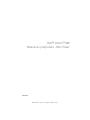 1
1
-
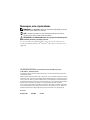 2
2
-
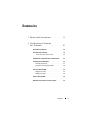 3
3
-
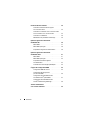 4
4
-
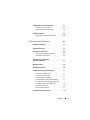 5
5
-
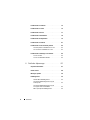 6
6
-
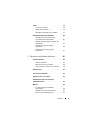 7
7
-
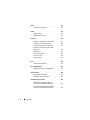 8
8
-
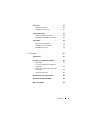 9
9
-
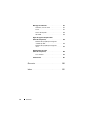 10
10
-
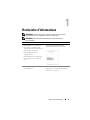 11
11
-
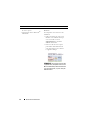 12
12
-
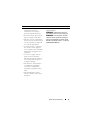 13
13
-
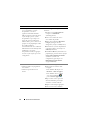 14
14
-
 15
15
-
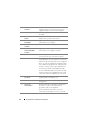 16
16
-
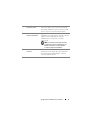 17
17
-
 18
18
-
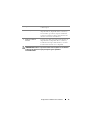 19
19
-
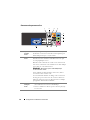 20
20
-
 21
21
-
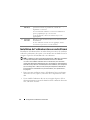 22
22
-
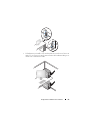 23
23
-
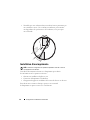 24
24
-
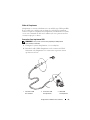 25
25
-
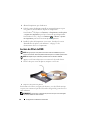 26
26
-
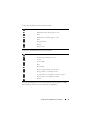 27
27
-
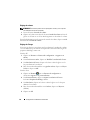 28
28
-
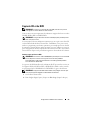 29
29
-
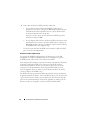 30
30
-
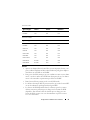 31
31
-
 32
32
-
 33
33
-
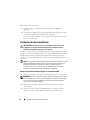 34
34
-
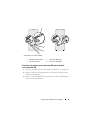 35
35
-
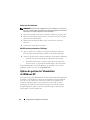 36
36
-
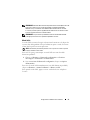 37
37
-
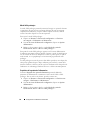 38
38
-
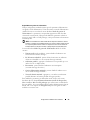 39
39
-
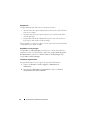 40
40
-
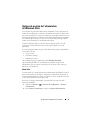 41
41
-
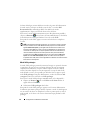 42
42
-
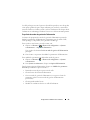 43
43
-
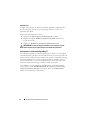 44
44
-
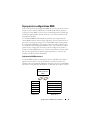 45
45
-
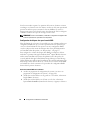 46
46
-
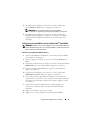 47
47
-
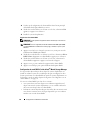 48
48
-
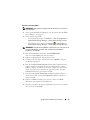 49
49
-
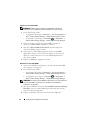 50
50
-
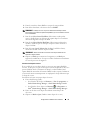 51
51
-
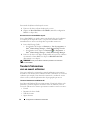 52
52
-
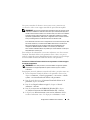 53
53
-
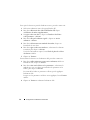 54
54
-
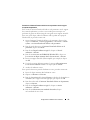 55
55
-
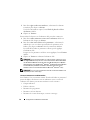 56
56
-
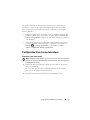 57
57
-
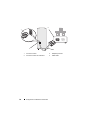 58
58
-
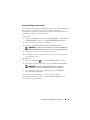 59
59
-
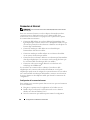 60
60
-
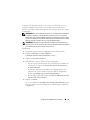 61
61
-
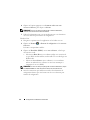 62
62
-
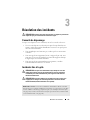 63
63
-
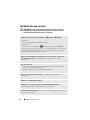 64
64
-
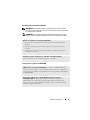 65
65
-
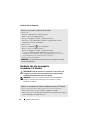 66
66
-
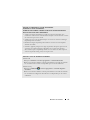 67
67
-
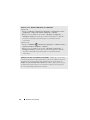 68
68
-
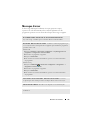 69
69
-
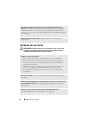 70
70
-
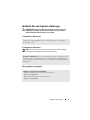 71
71
-
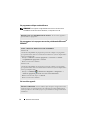 72
72
-
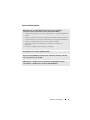 73
73
-
 74
74
-
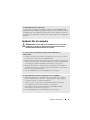 75
75
-
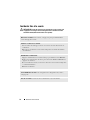 76
76
-
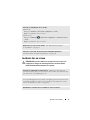 77
77
-
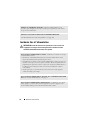 78
78
-
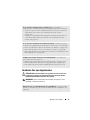 79
79
-
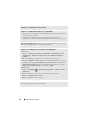 80
80
-
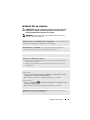 81
81
-
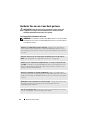 82
82
-
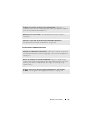 83
83
-
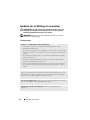 84
84
-
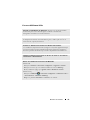 85
85
-
 86
86
-
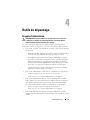 87
87
-
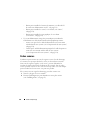 88
88
-
 89
89
-
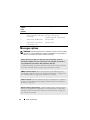 90
90
-
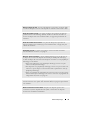 91
91
-
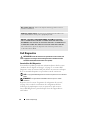 92
92
-
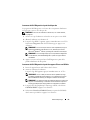 93
93
-
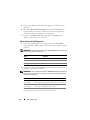 94
94
-
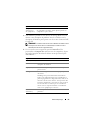 95
95
-
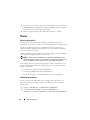 96
96
-
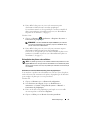 97
97
-
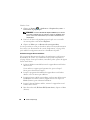 98
98
-
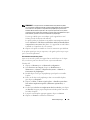 99
99
-
 100
100
-
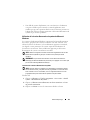 101
101
-
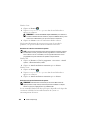 102
102
-
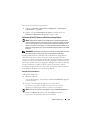 103
103
-
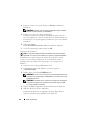 104
104
-
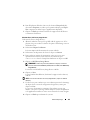 105
105
-
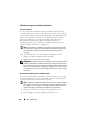 106
106
-
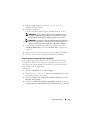 107
107
-
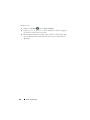 108
108
-
 109
109
-
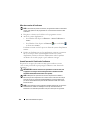 110
110
-
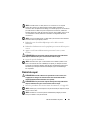 111
111
-
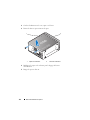 112
112
-
 113
113
-
 114
114
-
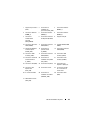 115
115
-
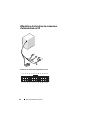 116
116
-
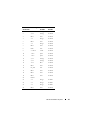 117
117
-
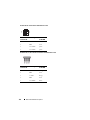 118
118
-
 119
119
-
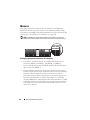 120
120
-
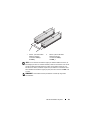 121
121
-
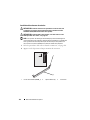 122
122
-
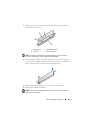 123
123
-
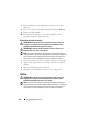 124
124
-
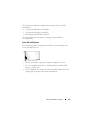 125
125
-
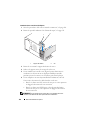 126
126
-
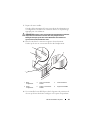 127
127
-
 128
128
-
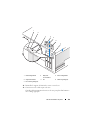 129
129
-
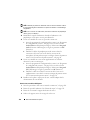 130
130
-
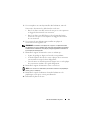 131
131
-
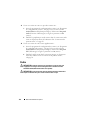 132
132
-
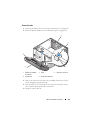 133
133
-
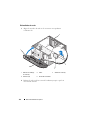 134
134
-
 135
135
-
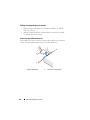 136
136
-
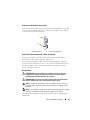 137
137
-
 138
138
-
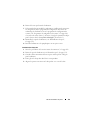 139
139
-
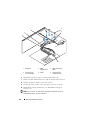 140
140
-
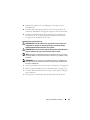 141
141
-
 142
142
-
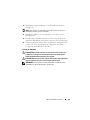 143
143
-
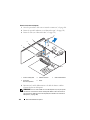 144
144
-
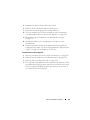 145
145
-
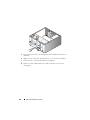 146
146
-
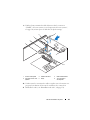 147
147
-
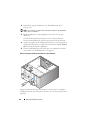 148
148
-
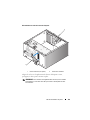 149
149
-
 150
150
-
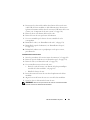 151
151
-
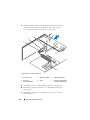 152
152
-
 153
153
-
 154
154
-
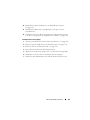 155
155
-
 156
156
-
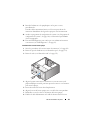 157
157
-
 158
158
-
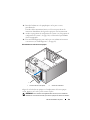 159
159
-
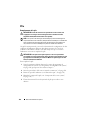 160
160
-
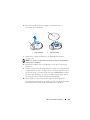 161
161
-
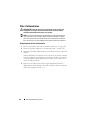 162
162
-
 163
163
-
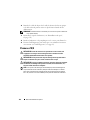 164
164
-
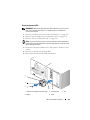 165
165
-
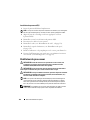 166
166
-
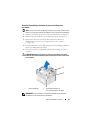 167
167
-
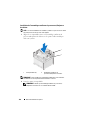 168
168
-
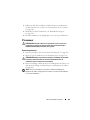 169
169
-
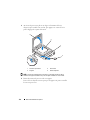 170
170
-
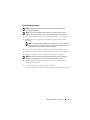 171
171
-
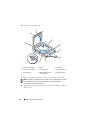 172
172
-
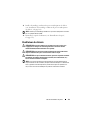 173
173
-
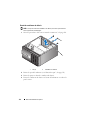 174
174
-
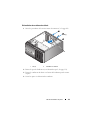 175
175
-
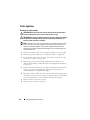 176
176
-
 177
177
-
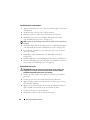 178
178
-
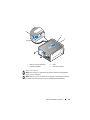 179
179
-
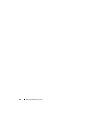 180
180
-
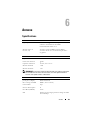 181
181
-
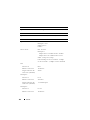 182
182
-
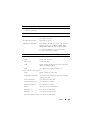 183
183
-
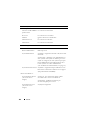 184
184
-
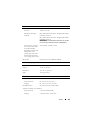 185
185
-
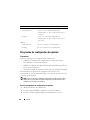 186
186
-
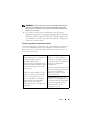 187
187
-
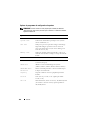 188
188
-
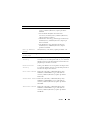 189
189
-
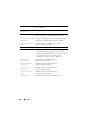 190
190
-
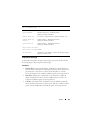 191
191
-
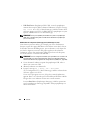 192
192
-
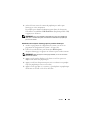 193
193
-
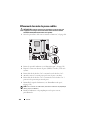 194
194
-
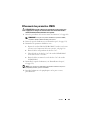 195
195
-
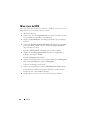 196
196
-
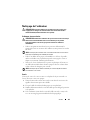 197
197
-
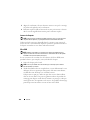 198
198
-
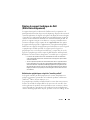 199
199
-
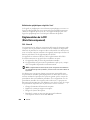 200
200
-
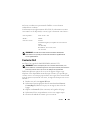 201
201
-
 202
202
-
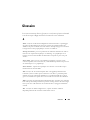 203
203
-
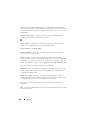 204
204
-
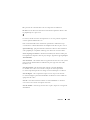 205
205
-
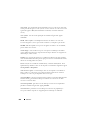 206
206
-
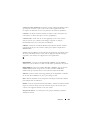 207
207
-
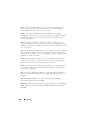 208
208
-
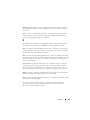 209
209
-
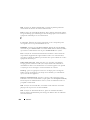 210
210
-
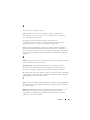 211
211
-
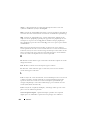 212
212
-
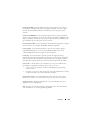 213
213
-
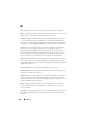 214
214
-
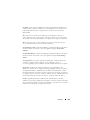 215
215
-
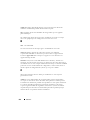 216
216
-
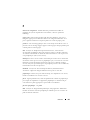 217
217
-
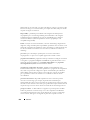 218
218
-
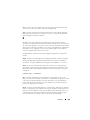 219
219
-
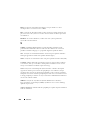 220
220
-
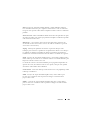 221
221
-
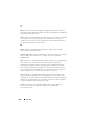 222
222
-
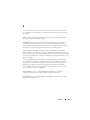 223
223
-
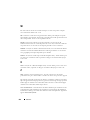 224
224
-
 225
225
-
 226
226
-
 227
227
-
 228
228
-
 229
229
-
 230
230
-
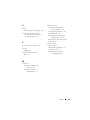 231
231
-
 232
232
Dell Vostro 400 Manuale del proprietario
- Tipo
- Manuale del proprietario
in altre lingue
- français: Dell Vostro 400 Le manuel du propriétaire
- português: Dell Vostro 400 Manual do proprietário
Documenti correlati
-
Dell Inspiron 531S Manuale del proprietario
-
Dell XPS 700 Jet Black Manuale del proprietario
-
Dell XPS 710 H2C Manuale del proprietario
-
Dell XPS 600 Manuale del proprietario
-
Dell Inspiron 530 Manuale del proprietario
-
Dell Precision T3400 Guida utente
-
Dell Latitude D530 Manuale del proprietario
-
Dell Vostro 1500 Manuale del proprietario
-
Dell Precision M6300 Guida utente
-
Dell Vostro 1400 Manuale del proprietario
Altri documenti
-
Panasonic UT-MB5000 Istruzioni per l'uso
-
Kimex 150-5001 Guida d'installazione
-
Packard Bell EASYNOTE TE11BZ-11204G50MNK Manuale del proprietario
-
Panasonic FZ-G1 Windows 7 Istruzioni per l'uso
-
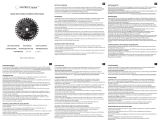 MATRIX Labs MATRIX.C1.EU Manuale utente
MATRIX Labs MATRIX.C1.EU Manuale utente
-
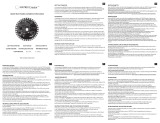 MATRIX Labs MATRIX.C1.US Manuale utente
MATRIX Labs MATRIX.C1.US Manuale utente
-
GAMES PC AMERICAN CONQUEST-TROIS SIECLES DE GUERRE Manuale del proprietario